本文主要是介绍QuickLook:让空格键具备预览功能的神器,希望对大家解决编程问题提供一定的参考价值,需要的开发者们随着小编来一起学习吧!
在使用Windows系统和Mac系统之间切换时,我们会发现两个系统都存在一些小功能是另一个系统不具备的。例如,Mac系统上的空格预览功能能够大大提升工作效率。于是大佬们开发了一款Windows神器QuickLook。
收藏关注用到时不迷路。
QuickLook是一款让用户在Windows系统下单击空格键就能实现文件预览的神器,与Mac系统的使用体验几乎一致。虽然QuickLook已经上架微软应用商店,但我们建议尽量从Github上下载,这样可以确保是最新的版本,并且功能也会更加完整。
https://github.com/QL-Win/QuickLook/releases
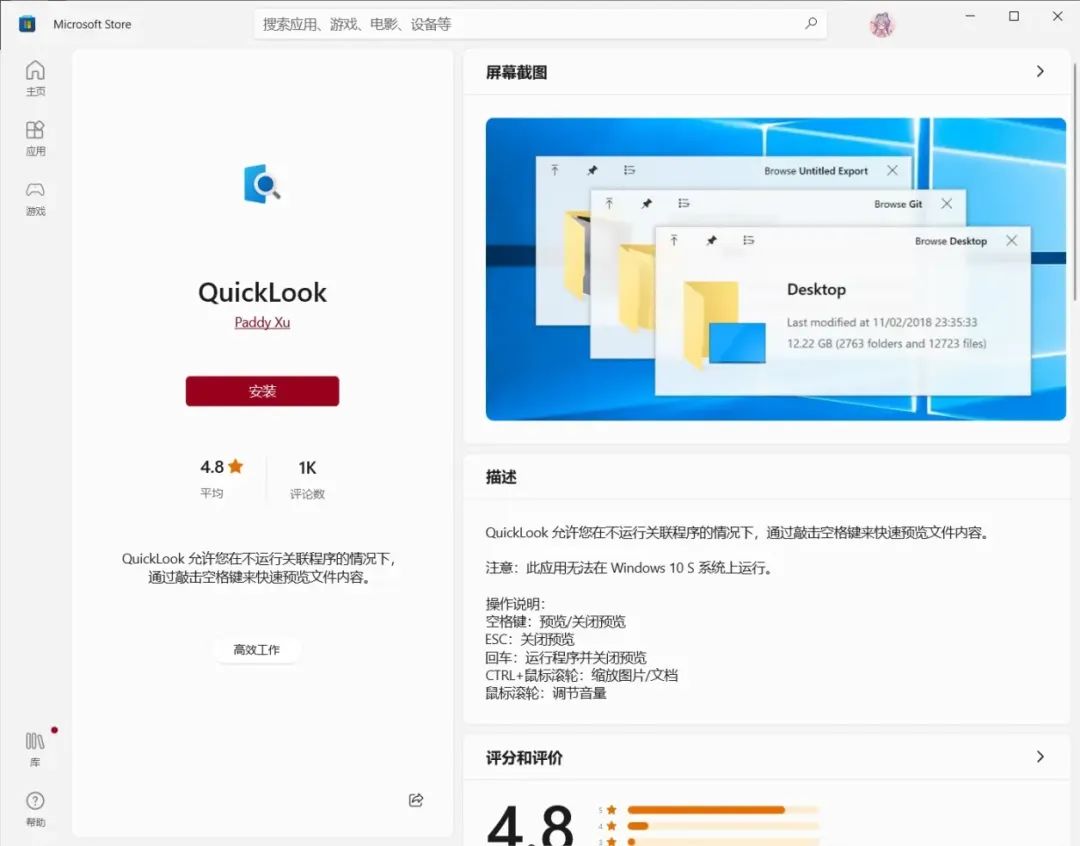
#QuickLook微软商店
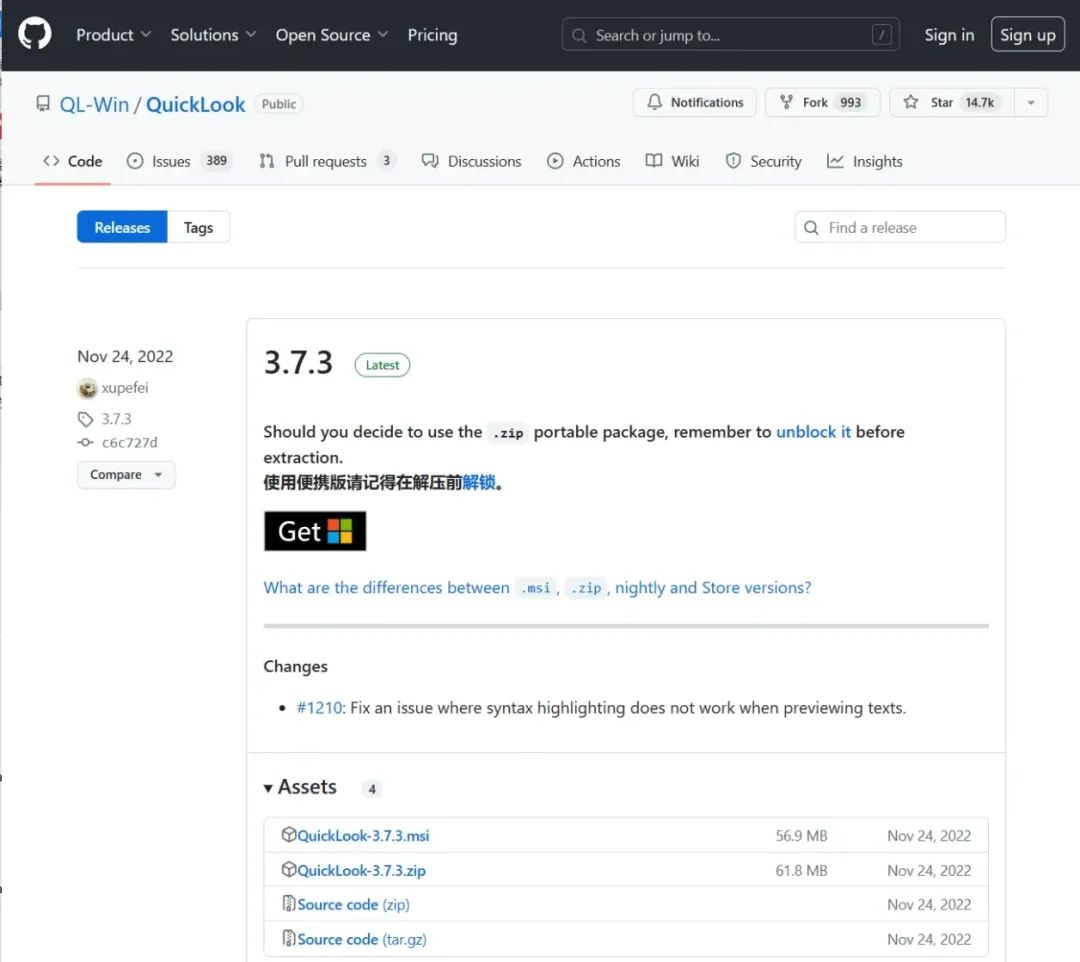
#QuickLook Github

#下载.msi的文件即可安装
对于文本编辑工作者而言,最常需要预览的文件可能是图片、Word文档、PDF文档等等。QuickLook默认没有添加对Office文件的支持,但可以通过插件来支持。除了Office文档之外,目前还能够通过添加插件支持的文件格式有".epub"、".shp"、".otf"、".ttf"等特殊文件格式。安装插件非常简单,只需下载插件文件后按空格键预览,预览窗口右下角会显示安装提示,点击即可完成安装。然后需要重启QuickLook,就能愉快地使用空格预览了。
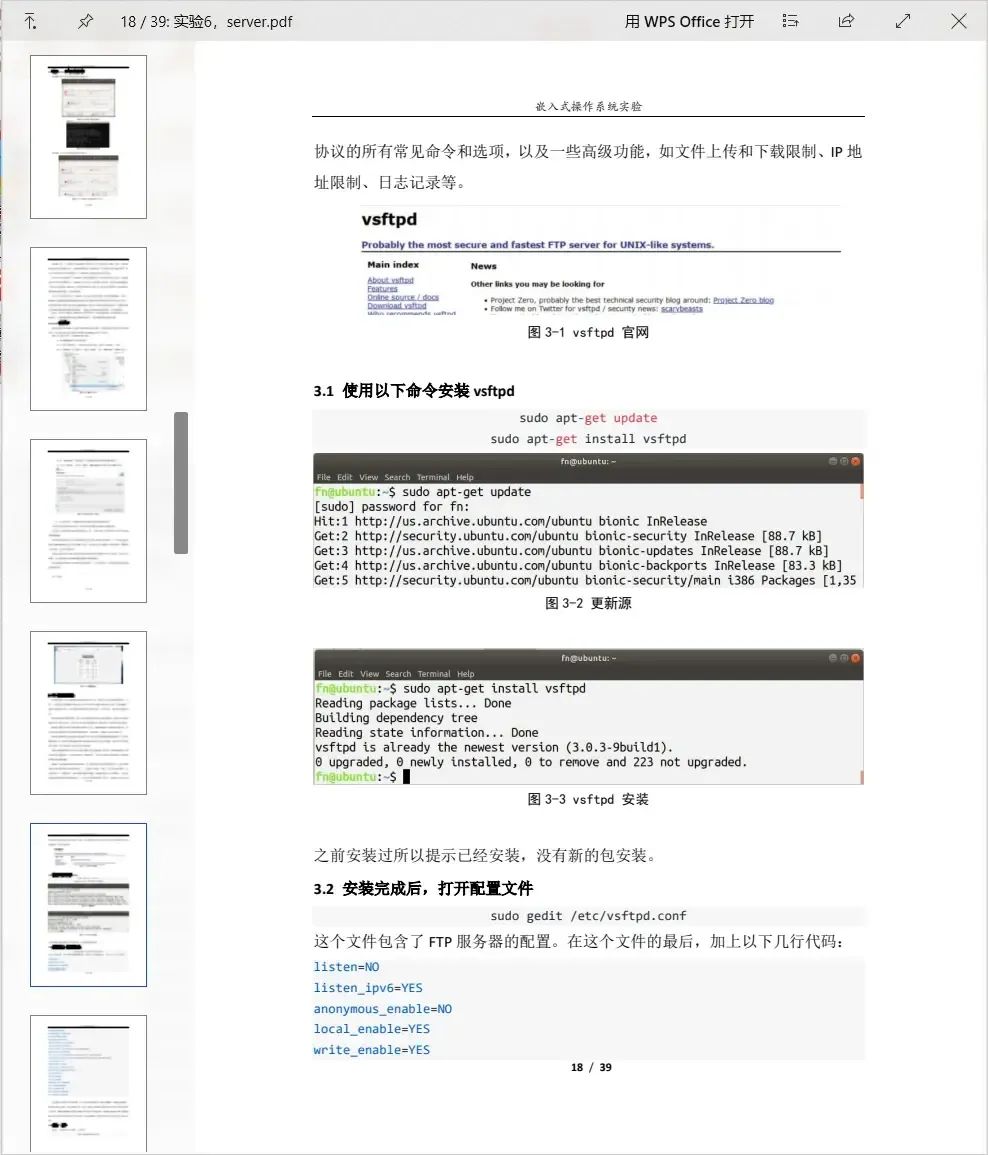
#PDF预览
QuickLook支持大多数常用文件格式,不仅包括图片、文档,还包括视频、音频、QuickLook类似一个迷你播放器,支持进度条调节、Markdown甚至是PSD文件。在预览窗口可以进一步查看文件详细信息,为了显示方便可以直接将窗口置顶显示,如果还需进一步操作可以用默认格式关联软件打开文件。在预览状态下,还可以使用左右方向键切换同一目录下的其他文件。
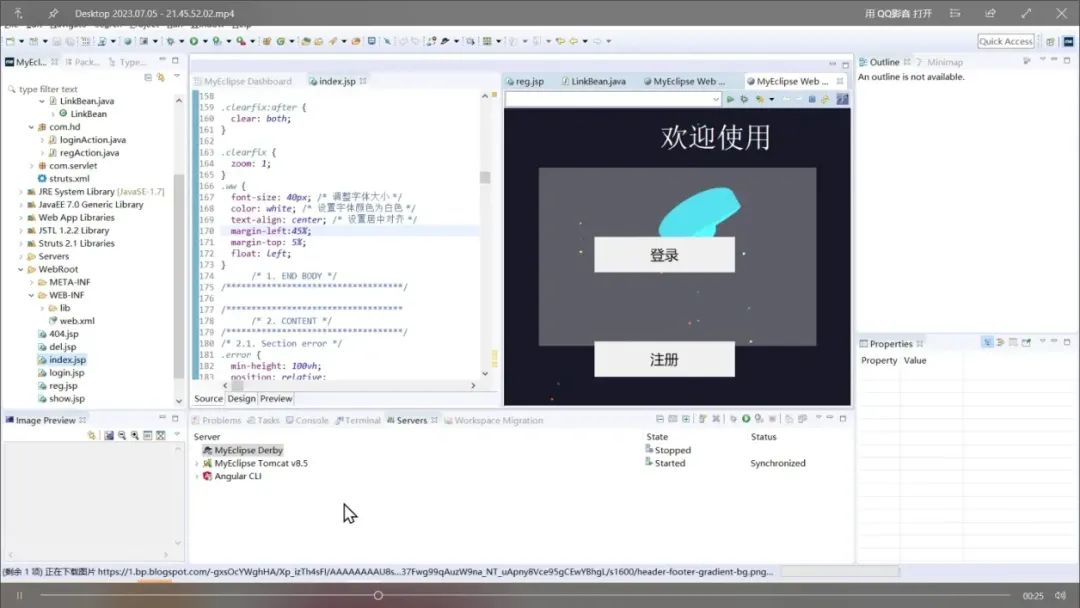
#视频预览
QuickLook甚至支持PSD文件,能够在打开Photoshop的下更高效地预览文件内容。
总的来说,QuickLook基本满足了windows上空格键预览功能的需求,尽管在一些细节优化上还不如Mac系统体验完美,但依然具有很高的可用性。因此,QuickLook可以作为Windows必备效率软件之一。如果你也想让空格键具备魔法般的预览功能,不妨试试QuickLook吧!
这篇关于QuickLook:让空格键具备预览功能的神器的文章就介绍到这儿,希望我们推荐的文章对编程师们有所帮助!






